华硕怎么重装系统,华硕笔记本怎么重装系统
发布时间:2023-07-07 14:13:31
“蓝屏”、“死机”、“无法启动”,这些难题让无数电脑用户头疼不已。电脑出现问题,许多人的第一反应就是:“看来又要重装系统了。”然而,就这么一个重装操作却难倒了很多朋友,他们不知道从何开始第一步,也不知道需要准备些什么。那么今天,小编就以华硕笔记本怎么重装系统为示范,教会大家用一个u盘就可以自己动手重装好系统!

华硕怎么重装系统
一、制作u盘启动盘
1、进入电脑店官网,下载u盘启动盘制作工具,以及在首页查询电脑型号所对应的u盘启动快捷键。
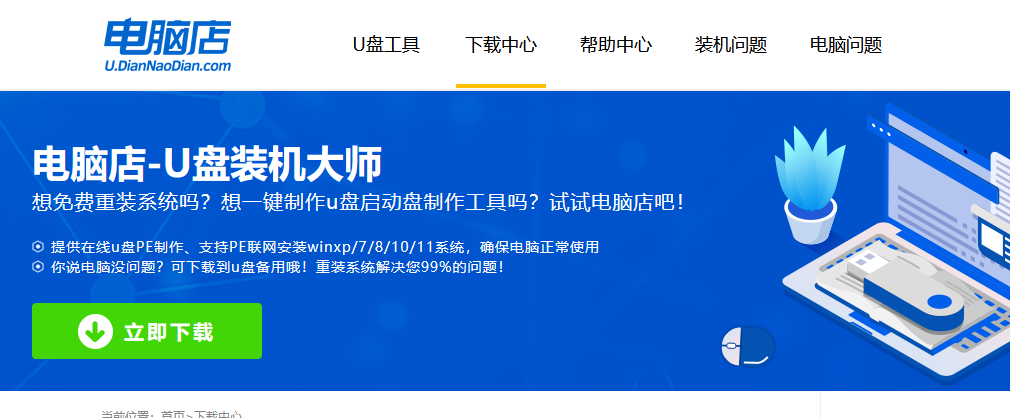
2、把u盘接入电脑,解压并打开电脑店u盘启动盘制作工具。
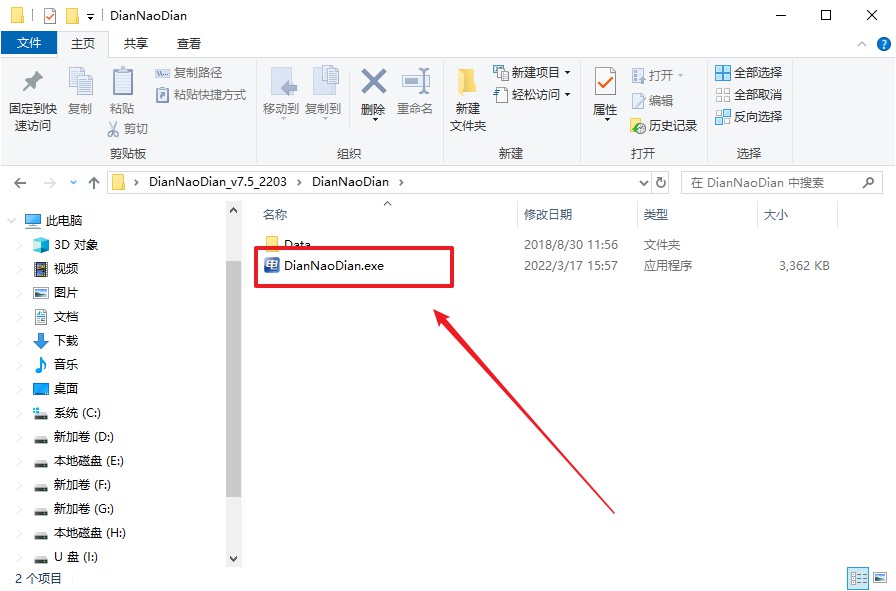
3、默认各项的设置,直接点击【全新制作】。
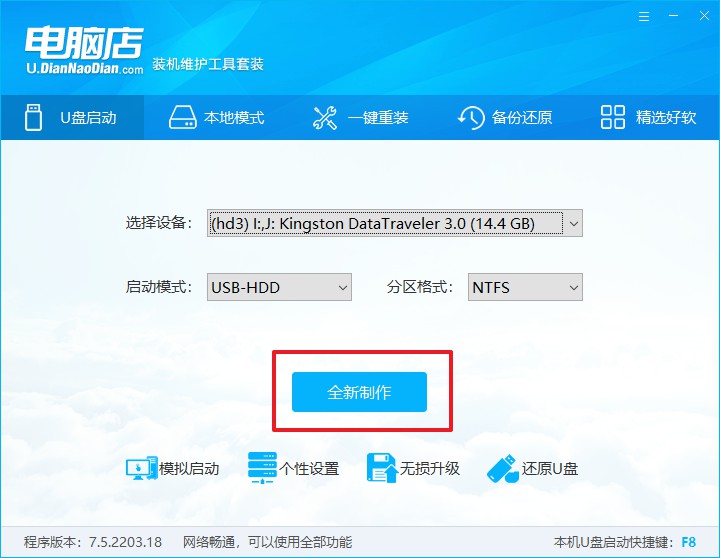
4、等待制作完成即可。
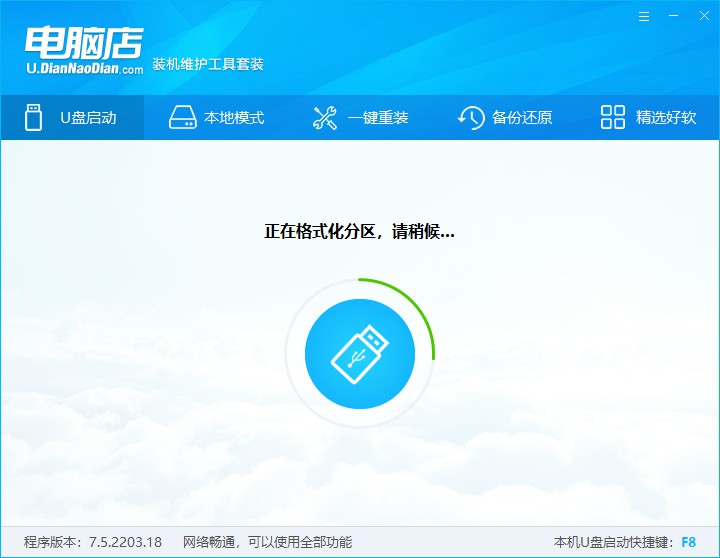
二、设置u盘启动
1、重启电脑,出现画面后按下u盘启动快捷键。
2、进入到UEFI/BIOS中,切换到【启动】-【主要启动顺序】。
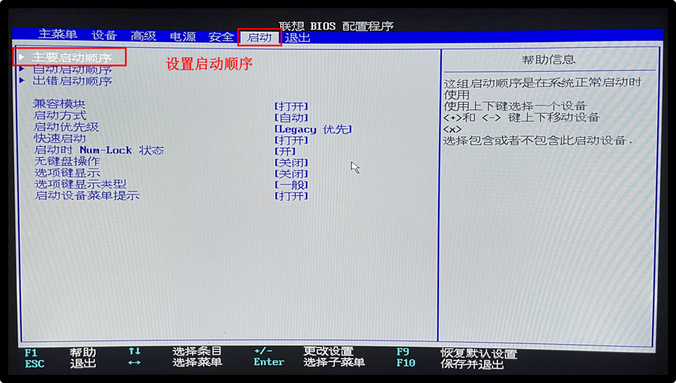
3、展开后,将u盘设置为第一启动项,最后按F10保存并退出。
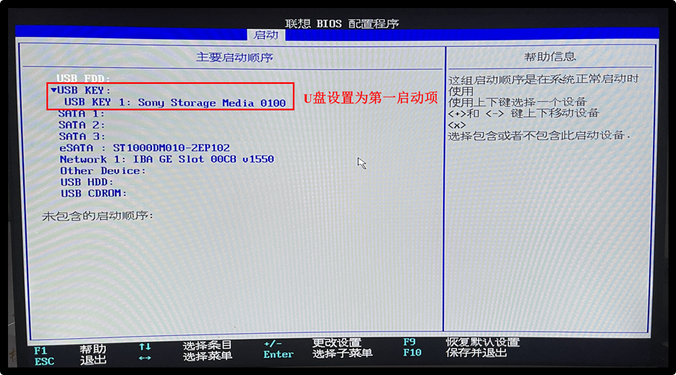
三、u盘装系统
1、打开装机软件,勾选【安装系统】,找到提前准备的镜像系统,安装路径为【C盘】,点击【执行】。
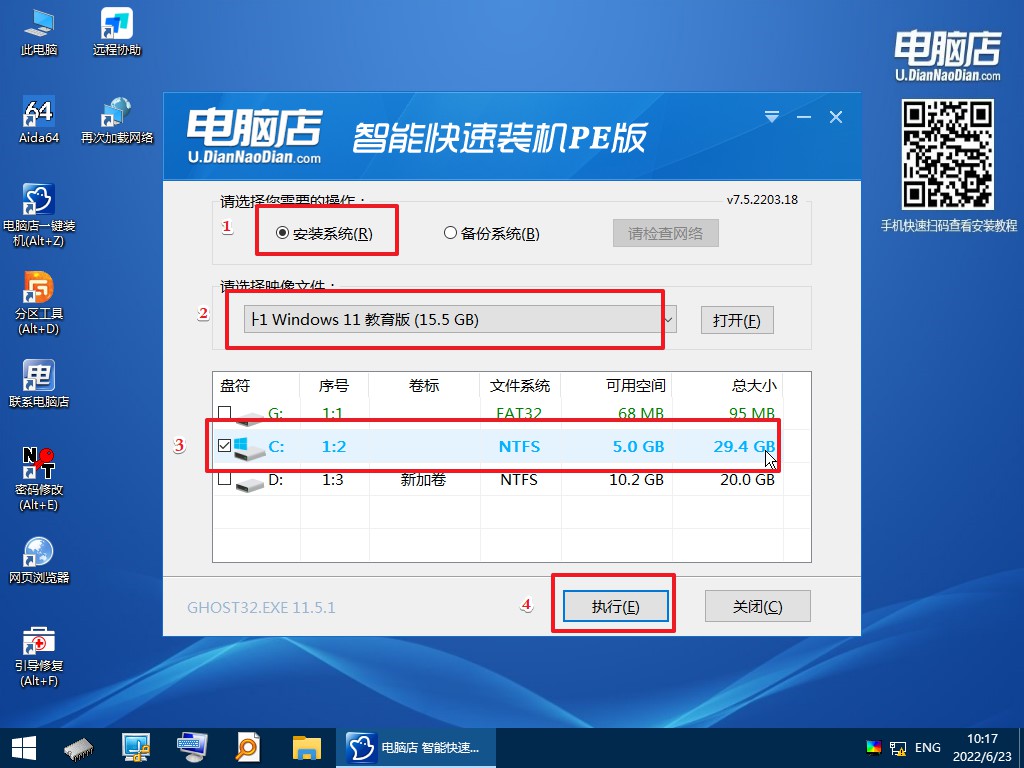
2、接下来大家根据提示框的引导,即可开始安装系统。具体步骤可参考:电脑店u盘装系统教程。
华硕笔记本怎么重装系统的操作步骤就分享到这里了。只需掌握了正确的方法和工具,我们完全可以在电脑系统崩溃时自救。这篇文章旨在打开你的视野,当然,除了重装系统之外,还有许多可以尝试的方法。记住,面对困难,我们有的不仅仅是勇气,更有智慧和方法。希望你在电脑出现问题时,不再惧怕,而是勇往直前,充满信心的面对,因为你已经掌握了应对的办法。
责任编辑:电脑店

